Fórmula de Excel: Contar horas en un rango
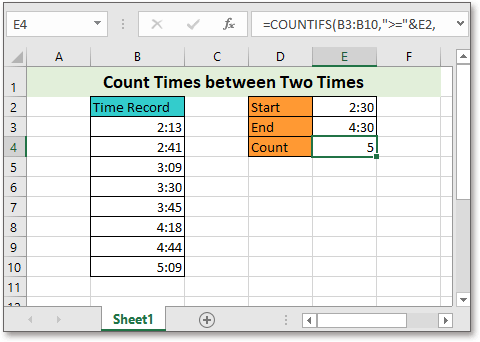
La función CONTAR.SI.CONJUNTO puede contar el número de veces entre dos horas en Excel.
Si desea seguir este tutorial, por favor descargue la hoja de cálculo de ejemplo.
Fórmula genérica:
| CONTAR.SI.CONJUNTO(rango">="&hora_inicio,rango,"<"&hora_fin) |
Sintaxis y Argumentos
| Rango: el rango de tiempo que incluye las horas que cuenta. |
| Hora_inicio, hora_fin: el rango de tiempo entre el que desea contar horas. |
Valor de retorno
La fórmula devuelve un valor numérico.
Cómo funciona esta fórmula
Por ejemplo, en el rango B3:B10, hay una lista de registros de tiempo, y ahora desea contar el número de registros de tiempo que están en el rango horario específico de 2:30 (en la celda E2) a 4:30 (en la celda E3), utilice la siguiente fórmula:
| =CONTAR.SI.CONJUNTO(B3:B10,">="&E2,B3:B10,"<"&E3) |
Presione Enter para devolver el resultado.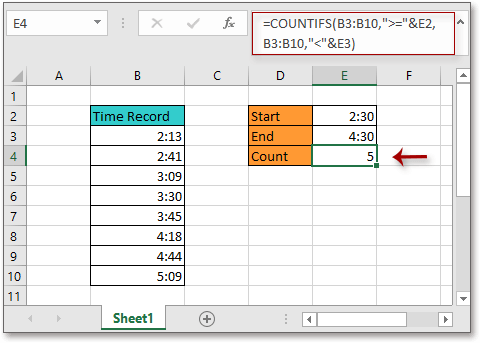
Explicación
Función CONTAR.SI.CONJUNTO: devuelve el número de celdas que cumplen varios criterios.
Fórmulas Relacionadas
- Contar solo días laborables entre dos fechas
Este tutorial proporciona fórmulas para contar los días excluyendo fines de semana y días festivos entre dos fechas. - Contar un día de la semana específico entre dos fechas
Este tutorial proporciona la fórmula para contar un día de la semana específico entre dos fechas dadas en Excel. - Contar días desde hoy
Este tutorial proporciona la mejor fórmula para calcular la diferencia entre una fecha y hoy en Excel. - Convertir días de la semana en un rango de fechas
Si hay una lista de fechas, ¿cómo puede contar un determinado día de la semana en dicha lista de fechas?
Funciones Relacionadas
- Función NUM.DE.SEMANA de Excel
Devuelve el número de la semana de la fecha dada en un año. - Función DIA.LAB de Excel
Agrega días laborables a la fecha de inicio dada y devuelve un día laborable. - Función MES de Excel
La función MES se utiliza para obtener el mes como número entero (1 a 12) de una fecha. - Función DIA de Excel
La función DIA obtiene el día como un número (1 a 31) de una fecha. - Función AHORA de Excel
Obtiene la hora y fecha actuales.
Las Mejores Herramientas de Productividad para Office
Kutools para Excel - Te Ayuda a Sobresalir de la Multitud
Kutools para Excel cuenta con más de 300 funciones, asegurando que lo que necesitas esté a solo un clic de distancia...
Office Tab - Habilita la Lectura y Edición con Pestañas en Microsoft Office (incluye Excel)
- ¡Un segundo para cambiar entre docenas de documentos abiertos!
- Reduce cientos de clics del ratón para ti cada día, di adiós al síndrome del túnel carpiano.
- Aumenta tu productividad en un 50% al ver y editar múltiples documentos.
- Trae pestañas eficientes a Office (incluye Excel), igual que Chrome, Edge y Firefox.